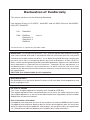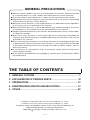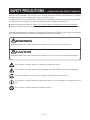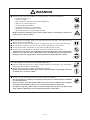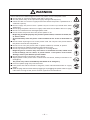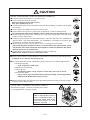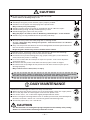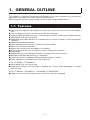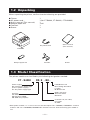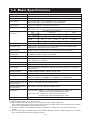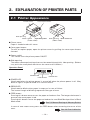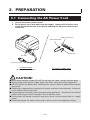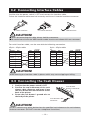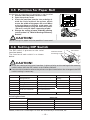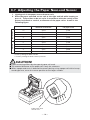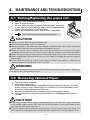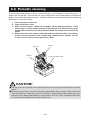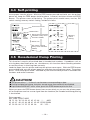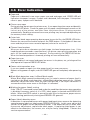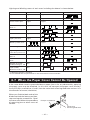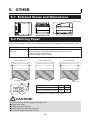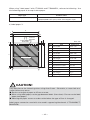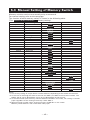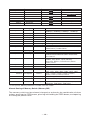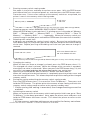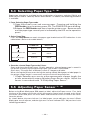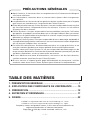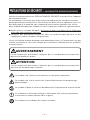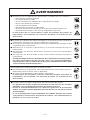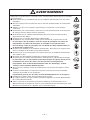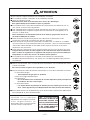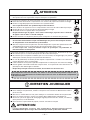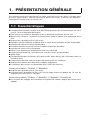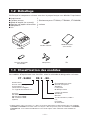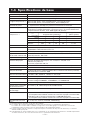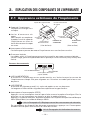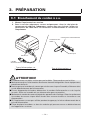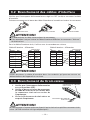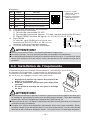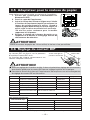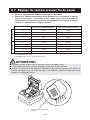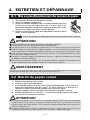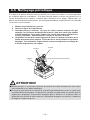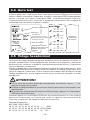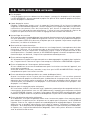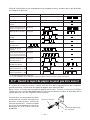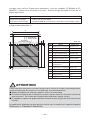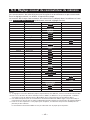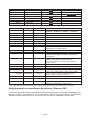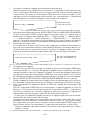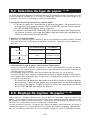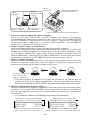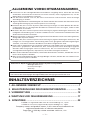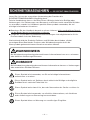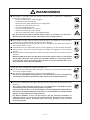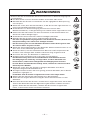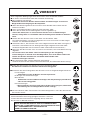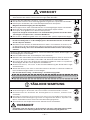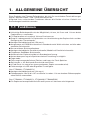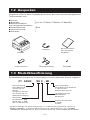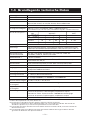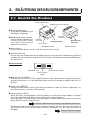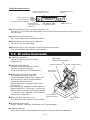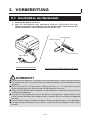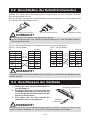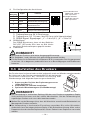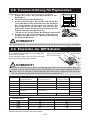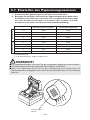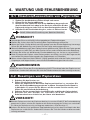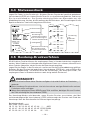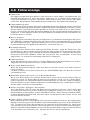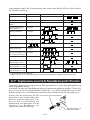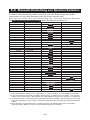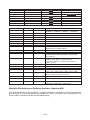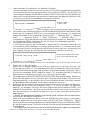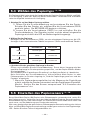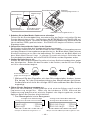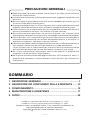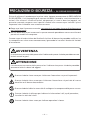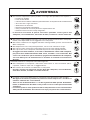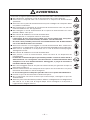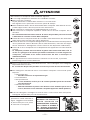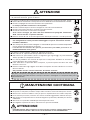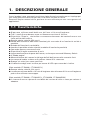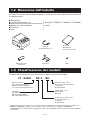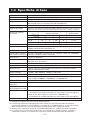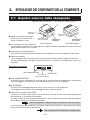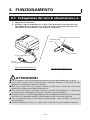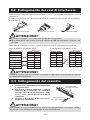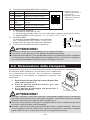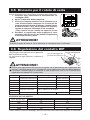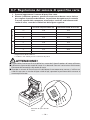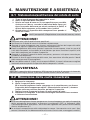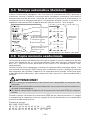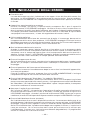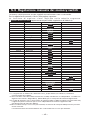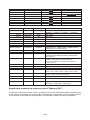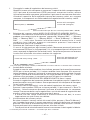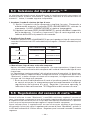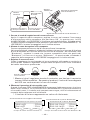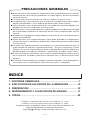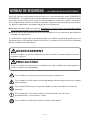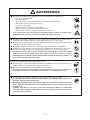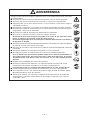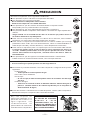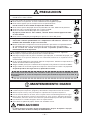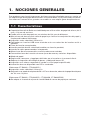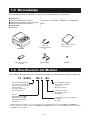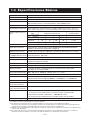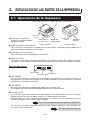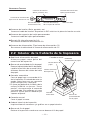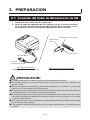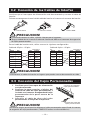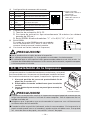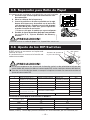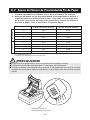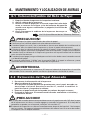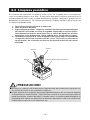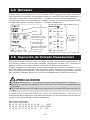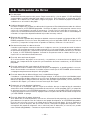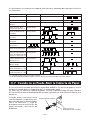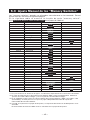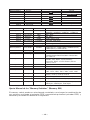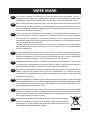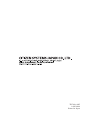Citizen CT-S4000M Manuale del proprietario
- Categoria
- Stampa
- Tipo
- Manuale del proprietario
Questo manuale è adatto anche per
La pagina si sta caricando...
La pagina si sta caricando...
La pagina si sta caricando...
La pagina si sta caricando...
La pagina si sta caricando...
La pagina si sta caricando...
La pagina si sta caricando...
La pagina si sta caricando...
La pagina si sta caricando...
La pagina si sta caricando...
La pagina si sta caricando...
La pagina si sta caricando...
La pagina si sta caricando...
La pagina si sta caricando...
La pagina si sta caricando...
La pagina si sta caricando...
La pagina si sta caricando...
La pagina si sta caricando...
La pagina si sta caricando...
La pagina si sta caricando...
La pagina si sta caricando...
La pagina si sta caricando...
La pagina si sta caricando...
La pagina si sta caricando...
La pagina si sta caricando...
La pagina si sta caricando...
La pagina si sta caricando...
La pagina si sta caricando...
La pagina si sta caricando...
La pagina si sta caricando...
La pagina si sta caricando...
La pagina si sta caricando...
La pagina si sta caricando...
La pagina si sta caricando...
La pagina si sta caricando...
La pagina si sta caricando...
La pagina si sta caricando...
La pagina si sta caricando...
La pagina si sta caricando...
La pagina si sta caricando...
La pagina si sta caricando...
La pagina si sta caricando...
La pagina si sta caricando...
La pagina si sta caricando...
La pagina si sta caricando...
La pagina si sta caricando...
La pagina si sta caricando...
La pagina si sta caricando...
La pagina si sta caricando...
La pagina si sta caricando...
La pagina si sta caricando...
La pagina si sta caricando...
La pagina si sta caricando...
La pagina si sta caricando...
La pagina si sta caricando...
La pagina si sta caricando...
La pagina si sta caricando...
La pagina si sta caricando...
La pagina si sta caricando...
La pagina si sta caricando...
La pagina si sta caricando...
La pagina si sta caricando...
La pagina si sta caricando...
La pagina si sta caricando...
La pagina si sta caricando...
La pagina si sta caricando...
La pagina si sta caricando...
La pagina si sta caricando...
La pagina si sta caricando...
La pagina si sta caricando...
La pagina si sta caricando...
La pagina si sta caricando...
La pagina si sta caricando...
La pagina si sta caricando...
La pagina si sta caricando...
La pagina si sta caricando...
La pagina si sta caricando...
La pagina si sta caricando...
La pagina si sta caricando...
La pagina si sta caricando...
La pagina si sta caricando...
La pagina si sta caricando...
La pagina si sta caricando...
La pagina si sta caricando...
La pagina si sta caricando...
La pagina si sta caricando...
La pagina si sta caricando...
La pagina si sta caricando...
La pagina si sta caricando...
La pagina si sta caricando...
La pagina si sta caricando...
La pagina si sta caricando...
La pagina si sta caricando...
La pagina si sta caricando...
La pagina si sta caricando...
La pagina si sta caricando...

— 1 —
SOMMARIO
1. DESCRIZIONE GENERALE ......................................................... 7
2. DESCRIZIONE DEI COMPONENTI DELLA STAMPANTE ....... 10
3. FUNZIONAMENTO ................................................................... 12
4. MANUTENZIONE E ASSISTENZA .......................................... 17
5. ALTRO........................................................................................ 22
PRECAUZIONI GENERALI
● Dopo aver letto il presente manuale, conservarlo in un luogo sicuro e di facile
accesso per l’utilizzo futuro.
● Le informazioni contenute in questo documento sono soggette a modifiche senza
preavviso.
● Nessuna parte di questo documento può essere riprodotta o trasferita senza il
consenso scritto della Citizen Systems.
● Si prega di prendere nota che Citizen Systems non è responsabile per eventuali
problemi causati da mancanze, errori o difetti di stampa di questo manuale.
● Citizen Systems non è responsabile per nessun problema causato dall'utilizzo di
accessori o prodotti di consumo non indicati in questo manuale.
● Salvo diversamente specificato nel presente manuale, non svolgere senza
autorizzazione operazioni di manutenzione, smontaggio o riparazione del prodotto.
● Citizen Systems non è responsabile per qualsiasi tipo di danno riconducibile al
funzionamento/trattamento non corretto dell’apparecchiatura o all’utilizzo in
ambienti non adeguati, specificati in questo manuale.
● I dati della stampante sono principalmente destinati ad un utilizzo temporaneo e
non vengono memorizzati per un lungo periodo o in modo permanente.
Citizen Systems non è responsabile per eventuali danni o perdite di profitto
derivanti dalla perdita di dati causata da incidenti, riparazioni, test o altro.
● Se si rileva una perdita di informazioni, errori o fatti anomali, vi preghiamo di
contattare il vostro fornitore Citizen Systems.
● Se in questo manuale trovate delle pagine mancanti, con inesattezze o errori, vi
preghiamo di contattare il vostro fornitore Citizen Systems per effettuare la
sostituzione.
CITIZEN is a registered trade mark of Citizen Holdings Co., Japan
CITIZEN es una marca registrada de Citizen Holdings Co., Japón
Company names and product names in this manual are trademarks or
registered trademarks of relevant companies.
Copyright c 2008 by CITIZEN SYSTEMS JAPAN CO., LTD.

— 2 —
PRECAUZIONI DI SICUREZZA
... DA OSSERVARE RIGOROSAMENTE
Prima di utilizzare il prodotto per la prima volta, leggere attentamente le PRECAUZIONI
DI SICUREZZA, l’uso improprio può causare incidenti (incendio, scariche elettriche e
lesioni). Per evitare il rischio di lesioni ad operatori e a terzi o danni ad oggetti, nel
presente manuale vengono usati speciali simboli di avvertenza per indicare i punti
importanti che richiedono una stretta osservanza.
● Dopo aver letto il presente manuale, conservarlo in un luogo sicuro e di facile accesso
per l’utilizzo futuro.
● Alcune delle descrizioni contenute in questo manuale potrebbero non essere rilevanti
per alcuni modelli di stampante.
Quanto segue è la descrizione del livello di rischio e di danno che potrebbe verificarsi se
la stampante non viene usata correttamente, ignorando le istruzioni fornite dai simboli
di avvertenza.
Questo simbolo viene usato per richiamare l’attenzione su punti importanti.
AVVERTENZA
La mancata osservanza delle precauzioni indicate da questo simbolo potrebbe
provocare lesioni o danni ad oggetti.
ATTENZIONE
Questo simbolo viene usato per richiamare l’attenzione sul pericolo di scosse
elettriche o di danno elettrostatico.
Questo simbolo indica la necessità di scollegare la stampante dalla presa a muro.
Questo simbolo è utilizzato per indicare le informazioni utili, quali procedure,
istruzioni o altri dati simili.
La mancata osservanza delle precauzioni indicate da questo simbolo potrebbe causare
lesioni mortali o gravi.
Questo simbolo viene usato per indicare operazioni vietate.

— 3 —
■
Non utilizzare o depositare questo prodotto in un luogo dove potrebbe essere esposto a:
* Fiamme o umidità
* Luce solare diretta
* Correnti d’aria calda o radiazioni provenienti da un dispositivo di riscaldamento
* Aria salmastra o gas corrosivi
* Ambiente mal ventilato
* Reazioni chimiche di laboratorio
* Olio, particelle di acciaio o polvere trasportati dall’aria
* Elettricità statica o forti campi magnetici
• La mancata osservanza di queste avvertenze potrebbe causare guasti alla
stampante, surriscaldamento, emissione di fumo, incendio o scariche elettriche.
■ Non lasciar cadere oggetti estranei e non versare liquidi all’interno della stampante.
Inoltre, non depositare nessun oggetto sulla stampante.
■ Non lasciar cadere nessun oggetto metallico come graffette, punti o viti all’interno
della stampante.
■ Non depositare sulla stampante portafiori, vasi o tazze contenenti acqua.
■ Non versare nella stampante caffè, bibite o qualsiasi altro tipo di liquido.
■ Non spruzzare sulla stampante insetticidi o qualsiasi altro liquido chimico.
• Un oggetto estraneo metallico, se lasciato accidentalmente cadere nella stampante,
può provocare il malfunzionamento della stessa, incendio o scosse elettriche. Nel
caso in cui si verificasse questa evenienza, spegnere immediatamente la stampante,
staccarla dalla presa di alimentazione e chiamare il rivenditore locale Citizen
Systems.
Evitare di trattare la stampante nel modo seguente:
■ Non sottoporre la stampante a vibrazioni meccaniche o scosse violente (ad es.
calpestio, caduta o colpi con un oggetto duro).
■ Non tentare di smontare o modificare la stampante.
• Una non corretta procedura può causare danni alla stampante, surriscaldamento,
emissione di fumo, incendio o scariche elettriche.
■ Installare, utilizzare o depositare la stampante fuori dalla portata dei bambini.
• Gli apparecchi elettrici potrebbero provocare lesioni impreviste o incidenti se
trattati o utilizzati non correttamente.
•Tenere il cavo di alimentazione e i cavi dei segnali fuori dalla portata dei bambini.
Inoltre, ai bambini non dovrebbe essere permesso l’accesso alle parti interne della
stampante.
• La busta di plastica con la quale è fornita la stampante deve essere tenuta lontano
dalla portata dei bambini. Se indossata sul capo può provocare il soffocamento.
AVVERTENZA

— 4 —
Osservare le seguenti precauzioni per l’alimentazione ed il cavo di alimentazione:
■ Non collegare o scollegare il cavo di alimentazione con le mani bagnate.
■ Utilizzare la stampante solo con la tensione e la frequenza di alimentazione
specificate.
■ Assicurarsi che la presa di alimentazione alla quale è collegata la stampante abbia
una potenza sufficiente.
■ Non alimentare la stampante da una basetta di alimentazione o da una presa di
corrente condivisa con altri apparecchi.
■ Non collegare il cavo di alimentazione ad una presa di alimentazione se ci sono
polvere o detriti sulla spina
■ Non cercare di modificare il cavo di alimentazione.
■ Non trasportare la stampante mentre è alimentata.
•L’omissione di una corretta procedura può causare danni alla stampante,
surriscaldamento, emissione di fumo, incendio o scariche elettriche.
• Un sovraccarico potrebbe provocare il surriscaldamento del cavo di alimentazione
o lo scatto dell’interruttore di sicurezza.
■ Assicurarsi che non ci siano oggetti sul cavo di alimentazione. Non sistemare la
stampante in un luogo dove il cavo di alimentazione potrebbe essere calpestato.
■ Non usare o trasportare la stampante con il cavo di alimentazione piegato,
attorcigliato o tirato.
■ Non cercare di modificare il cavo di alimentazione.
■ Non posare il cavo di alimentazione nelle vicinanze di un dispositivo di
riscaldamento.
• La mancata osservanza di queste precauzioni potrebbe causare la rottura dei fili o
dell’isolamento con conseguenti scariche elettriche o malfunzionamento della
stampante. Se il cavo di alimentazione è danneggiato, si prega di contattare il
rivenditore Citizen Systems.
■ Non lasciare oggetti attorno alla presa di alimentazione per garantire sempre un
facile accesso ad essa.
■ Fornire l'alimentazione alla stampante da una presa murale sistemata in un punto
facilmente accessibile in caso di emergenza.
•
In caso di emergenza la stampante potrebbe non essere spenta immediatamente.
● Inserire la spina di alimentazione a fondo nella presa.
■ Se la stampante non viene utilizzata per molto tempo, scollegare la spina di
alimentazione.
■ Tenere la presa ed il connettore quando si effettua il collegamento o scollegamento
del cavo di c.a. o del cavo di segnali dopo avere scollegato la stampante e
l'apparecchio collegato ad essa.
AVVERTENZA

— 5 —
Non utilizzare la stampante nelle condizioni seguenti.
■ In un luogo sottoposto a vibrazioni o in condizioni instabili.
■ Sopra un piano inclinato.
• Si può provocare la caduta della macchina e causare danni.
• Nei seguenti casi si può avere una bassa qualità di stampa:
■ Nella condizione dove i fori di ventilazione della stampante sono bloccati da una
parete troppo vicina o da una qualsiasi altra attrezzatura.
■ Non utilizzare la stampante con oggetti depositati su di essa.
■ Non utilizzare la stampante coperta o avvolta da un tessuto o coperta da un
lenzuolo.
• Fare attenzione alla formazione interna di calore che potrebbe provocare incendi
e deformare la struttura esterna della stampante.
■ Evitare di usare la stampante vicino ad una radio o ad un televisore e non alimentarla
dalla stessa presa utilizzata per questi apparecchi.
■ Evitare di utilizzare la stampante collegata ad un cavo di interfaccia che non presenta
alcuna protezione contro i disturbi. (Per le interconnessioni, utilizzare una coppia
di cavi schermati o attorcigliati e nuclei in ferrite o altri dispositivi antidisturbo.)
■ Evitare di usare la stampante con un dispositivo che rappresenti una forte fonte di
rumore.
• La stampante potrebbe avere un effetto negativo sulle trasmissioni radio o TV. In
alcuni casi gli apparecchi elettrici potrebbero influenzare in modo negativo la
stampante, causando errori nella trasmissione dei dati o comunque un
malfunzionamento.
■ Se l’apparecchiatura viene installata in verticale o su di un lato, si possono
provocare guasti o scariche elettriche
■ Usare la stampante con il morsetto di messa a terra collegato ad un adeguato
impianto di messa a terra.
• Se si verificano dispersioni potrebbe sussistere il pericolo di scariche elettriche.
■ Non collegare il morsetto di messa a terra della stampante a nessuno di questi
impianti:
* Tubature del gas
• Potrebbe verificarsi un’esplosione di gas
* Linea telefonica
* Aste parafulmine
• In caso di fulmine, un forte picco di corrente potrebbe provocare incendi o
scariche elettriche.
* Tubazioni idrauliche
• Tubazioni idrauliche in plastica non devono essere utilizzate per la messa
a terra. (Possono essere utilizzate solo quelle approvate dall’Acquedotto).
■ Prima di collegare o scollegare il cavo di messa a terra alla o dalla stampante,
scollegarlo sempre dalla presa di alimentazione.
ATTENZIONE
L'etichetta di avvertenza è
posizionata come mostrato in
figura. Leggete accuratamente
le precauzioni per l’uso prima
di utilizzare la stampante.
QUESTE ETICHETTE
INDICANO UN RISCHIO DI
FERITA CAUSATA DA
“TEMPERATURA ELEVATA„
DELLA TESTA DI STAMPA E
DEL “BORDO INTACCATO„
DEL TAGLIATORE MANUALE.

— 6 —
Per evitare i problemi di funzionamento o eventuali guasti, osservate quanto segue:
■ Evitare di fare funzionare la stampante senza il rotolo di carta correttamente caricato.
■ Evitare l'impiego di carta non conforme alle specifiche.
• La stampa potrebbe risultare di scarsa qualità.
■ Evitare l’utilizzo di pezzi di carta strappati o uniti con nastro adesivo.
■ Evitare l’estrazione forzata a mano di carta già inserita.
■ Evitare di incastrare la carta nella stampante.
• Se la carta si inceppa, per sbloccarla fare riferimento al paragrafo “Rimozione
della carta incastrata” in questo manuale.
■
Evitare l’utilizzo di uno strumento appuntito o affilato per azionare i tasti del pannello.
■ Assicurarsi che il cavo dell’interaccia sia bene inserito nell’apposita presa.
• Un collegamento errato potrebbe danneggiare la parte elettronica interna o
l’hardware dell’host.
■ Alla stampante, deve essere collegato un solenoide di apertura cassetto compatibile
con le specifiche indicate nel manuale.
• La mancata osservanza di questa precauzione potrebbe provocare un
malfunzionamento o un guasto.
■ Non trasportare questa stampante con il rotolo di carta dentro.
• Si possono verificare guasti o rotture.
ATTENZIONE
Per evitare lesioni o danni, seguire le seguenti istruzioni:
■ Non toccare la superficie di stampa della testina termica.
■ Non toccate le parti mobili (ad es. la taglierina, gli ingranaggi, le parti elettriche
attive) quando la stampante funziona.
■ In caso di problemi non cercare di riparare la stampante. Affidarla al servizio di
Citizen Systems per la riparazione.
■
Fatte attenzione al coperchio della stampante, si possono procurare danni alle mani
durante la chiusura.
■ Prestare attenzione agli spigoli acuti della stampante. Si rischia di ferirsi o causare
danni materiali.
• Ciò potrebbe causare scariche elettriche, bruciature o lesioni.
Se dalla stampante provengono fumo, odori strani o rumori inconsueti durante la stampa,
interrompere immediatamente la stampa corrente e scollegare la stampante dalla presa
di alimentazione.
Osservate le precauzioni seguenti per la manutenzione quotidiana:
■
Per pulire la stampante, metterla sempre fuori tensione e staccarla dalla presa murale.
■
Utilizzare uno straccio morbido e secco per pulire la superficie della cassa della stampante.
■
Per le macchie persistenti, utilizzare uno straccio morbido leggermente imbevuto d'acqua.
■ Non pulire la stampante con un solvente organico quale alcol, diluente per vernice
o benzene.
■ Utilizzare una spazzola morbida per ritirare pezzi di carta.
■ Per togliere la polvere di carta, utilizzare una spazzola morbida.
MANUTENZIONE QUOTIDIANA
ATTENZIONE
• Immediatamente dopo l’utilizzo, la testina termica rimane ad una temperatura
pericolosamente elevata. Non toccare la testina fino al suo raffreddamento.

— 7 —
1. DESCRIZIONE GENERALE
Questi prodotti sono stampanti termiche a righe di punti concepite per un impiego per
una vasta gamma di terminali per dati, POS (Point Of Sale) e cucina.
Dotata di ampie caratteristiche, possono essere utilizzate per una vasta gamma di
applicazioni.
1.1 Caratteristiche
● Si possono utilizzare rotoli da 80 mm, 82.5 mm e 112 mm di larghezza.
● Tutti i rotoli di carta devono avere un diametro massimo di 102 mm.
● Dispositivo “Drop-in„ che facilita un corretto caricamento del rotolo di carta e una
facile pulizia della testina.
● Stampa ad alta velocità (150 mm/s)
● Dotato dell'interfaccia USB come standard, più una scelta di un'interfaccia seriale o
parallela.
● Scheda dell’interfaccia sostituibile.
● Interfaccia parallela ad alta velocità (modello di interfaccia parallela)
● Comando apertura cassetto di serie
● Dispositivo di taglio automatico di serie
● La personalizzazione da parte dell’utente, avviene per mezzo dei Memory Switch
● Il “Modo pagina”
● Memorizzazione dei caratteri e del logo definiti dall'utente nella memoria flash
● La stampa di codice a sbarre e di codice a sbarre 2D è sostenuta.
● Stampa a 2 colori (con carta specifica).
● L'indicazione degli errori avviene per mezzo di LED o per mezzo del cicalino.
[Solo modello CT-S4000L, CT-S4000DCL]
● Stampa ad alta velocità (132 mm/s)
● La carta per etichette da 58 a 107 mm di larghezza oltre alla carta di 112 mm di larghezza
può essere utilizzata senza tappa.
[Solo modello CT-S4000L, CT-S4000DCL, CT-S4000M, CT-S4000DCM]
● Il sistema di messa a punto di sensibilità del sensore di rullo su carta per volume è
adottato.

— 8 —
1.3 Classificazione dei modelli
I modelli della stampante sono classificati in base al seguente metodo:
CT - S4000 RS E - BK -
Etichetta/marca nera
Nessuna scritta: Standard
L: Etichetta
M: Black Mark
Colore della cassa
WH: Bianco
BK: Nero
Interfaccia
PA: IEEE1284 & USB
RS: RS-232C & USB
UB: solo USB (opzione)
Nessuna scritta:
Tipo alimentazione c.a.
(alimentazione integrata)
c.c.: Tipo di alimentazione c.c.
Gruppo di caratteri, cavo
di alimentazione c.a.,
E: Europa
U: Stati Uniti
1.2 Rimozione dell’imballo
Quando si rimuove l’imballo della stampante, verificare che siano comprese nella fornitura
le seguenti parti:
● Stampante: 1
●
Cavo di alimentazione c.a.
: 1 (Solo per CT-S4000, CT-S4000L, CT-S4000M)
● Manuale dell’utente (questo manuale): 1
● Rotolo di carta campione: 1 rotolo
● Divisorio: 1
● Vite: 1
CT-S4000
Rotolo di carta
campione
Manuale
dell’Utente
(questo manuale)
Cavo di
alimentazione c.a.
Divisorio
Vite
*La descrizione con il segno “*L” in questo manuale rappresenta la descrizione per i modelli CT-
S4000L/CT-S4000DCL e quella con il segno “*M” è prevista per i modelli CT-S4000M/
CTS4000DCM. Si raccomanda di leggere questo manuale dopo avere verificato il vostro modello
in servizio.

— 9 —
1.4 Specifiche di base
Voce Caratteristiche
Modello CT-S4000 PA/RS/UB, CT-S4000DC PA/RS/UB
Metodo di stampa Metodo di stampa termica a righe di punti
Larghezza di stampa
*1 104 mm/832 punti, 82.5 mm/660 punti, 72 mm/576 punti
104 mm/832 punti, 72 mm/576 punti, 50 mm/400 punti
Densità di punto 8 × 8 punti/mm (203 dpi) in posizioni orizzontale e verticale
Velocità di stampa
150 mm/sec. (massima densità di stampa, 100%), 1200 linee di punti/sec. Solo in modo di
etichetta, 132 mm/s (massimo), il livello di densità di stampa sono pari al 88%, con 1056 linee di punti/sec.
Numero di colonne
di stampa
*2
Dimensione carattere
*3 Font A: 1.50 × 3.00 mm, Font B: 1.13 × 3.00 mm, Font C: 1.00 × 2.00 mm
Tipo carattere Alfanumerico, Internazionale, PC437/850/852/857/858/860/863/864/865/
866/WPC1252/Katakana/Tailandese 18
Memoria d'utente
384 KB (In grado di registrare in memoria I caratteri definiti dall’utente e logo)
Tipi di codice a sbarre UPC-A/E, JAN (EAN) 13/8 colonne, ITF, CODE 39, CODE 128, CODABAR,
e di codice a sbarre 2D CODE 93, CODE 93, PDF417, QR Code
Spaziatura *4 4,23 mm (1/6 pollice)
Rotolo di carta
Rotolo di carta termica: 112 mm/82.5 mm/80 mm ×Massimo φ102 mm
Spessore carta: 65-150 µm
Interfaccia Seriale (conforme a RS-232C), Parallela (conforme a IEEE 1284), USB
Interfaccia cassetto 2 cassetti-cassa sono supportati.
Buffer di input 4 Kbytes /45 bytes (selezionabile) nell'interfaccia seriale o parallela,
16K byte nell'interfaccia USB
Supply voltage C.A.100 a 240V, 50/60 Hz, 130VA/C.C.24V, 2,0A
Consumo di corrente Circa 70 W (in caso di stampa normale)
Peso Circa 2.3 kg:CT-S4000, CT-S4000L, CT-S4000M
Circa 2.0 kg:CT-S4000DC, CT-S4000DCL, CT-S4000DCM
Dimensioni esterne 177 (larg.) × 213 (prof.) × 147 (alt.) mm
Temperatura ed umidità
Da 5 a 45°C, 10 a 90% RH (senza condensa)
operative
Temperatura ed umidità
Da –20 a 60°C, da 10 a 90% RH (senza condensa)
di immagazzinamento
Affidabilità Tempo di vita della testina di stampa: 100 km, 1 × 10
8
impulsi
(A temperatura/umidità normale con utilizzo della carta consigliata)
Tempo di vita della taglierina automatica: 1.000.000 tagli
(A temperatura /umidità normale con utilizzo della carta consigliata)
Standard di sicurezza
UL, C-UL, FCC Class A, TÜV-GS, CE Marking
0
−1
0
−1
0
−1
Notes:
*1: Quando la larghezza di carta è da 83, 80, 60, 58 mm
*2: Il numero di colonne stampabili può essere scelto con il microinterruttore di memoria.
Il numero di colonne in questa tabella si riferisce ad un modello tipico. Il numero di colonne
della stampante varia in parte secondo le caratteristiche della stampante stessa.
*3: Questa stima è ottenuta grazie all'utilizzo dell’adattatore c.a. specificato (35AD1 o 35AD2).
*4: La spaziatura tra linee è selezionabile con un comando o un memory switch. Quando la
stampante è attivata, sarà scelta con il memory switch (microinterruttore di memoria).
112mm 82.5mm 80mm 58mm*L
Font A 69 55 48 33 12 × 24
Font B 92 73 64 44 9 × 24
Font C 104 82 72 50 8 × 16
Numero di colonne di
stampa (colonne)
Configurazione di
punti (punto)
Larghezza di carta
Font

— 10 —
2.
SPIEGAZIONE DEI COMPONENTI DELLA STAMPANTE
2.1 Aspetto esterno della stampante
LED ALIMENTAZIONE
pulsante di
avanzamento FEED
LED ERRORE
Pannello di comando
● LED ALIMENTAZIONE
Si illumina se la stampante è in modo on, ovvero quando la stampante è alimentata
Può lampeggiare o illuminarsi con modalità diverse in caso di guasto.
● LED ERRORE
Si illumina o lampeggia quando non c'è più carta o in caso di guasto.
La lunghezza d'intervallo del lampeggio indica il tipo d'errore.
● Pulsante di avanzamento FEED
Premere una volta il pulsante per fare avanzare la carta di una linea, tenerlo premuto
per ottenere un avanzamento rapido.
Premere il pulsante di avanzamento della carta alla prossima posizione del Segno
Nero [Black mark] nel modo Segno Nero.
In caso d'errore del dispositivo di taglio automatico, premere il pulsante FEED dopo
avere eliminato la causa dell'errore.
● Coperchio della stampante
Sotto questo coperchio si
trova il rotolo di carta.
Coperchio della stampante
Interruttore di
alimentazione
Pannello di
comando
Leva di apertura del coperchio
Connettore
posteriore
(Vista frontale) (Vista posteriore)
Apertura
laterale
Apertura
laterale
● Leva di apertura del coperchio
Per riempire o sostituire la carta, aprire il coperchio della stampante tirando la leva di
apertura del coperchio in avanti.
● Interruttore di alimentazione
Questo interruttore permette di mettere la stampante sotto tensione/fuori tensione.
● Apertura laterale
I cavi collegati alla stampante possono essere condotti da quest'apertura laterale.
(Prima dell'impiego, spingere la piccola barriera in plastica sul coperchio fino a che
rallenta).
Vedi il paragrafo 5.3 Regolazione manuale dei memory switch
Vedi il paragrafo 4.6 Indicazione degli errori

— 11 —
2.2 Interno del coperchio della stampante
● Connettore di interfaccia (seriale, parallela, ecc.)
Collegare al cavo di interfaccia. Su questa scheda sono presenti dei Dip-Switch.
● Connettore “kick-out„ per apertura cassetto
Collegare al cavo proveniente dal cassetto.
● Presa dell’alimentazione in c.a.
Collegare al cavo di alimentazione in c.a.
● Connettore di alimentazione in c.c.
Collega al cavo a partire dalla fonte d'alimentazione c.c.
Connettore di interfaccia
(seriale, parallela, ecc.)
Connettore “kick-out„
di cassetto
Connettore di alimentazione
(tipo di alimentazione c.c.)
Connettori posteriori
Vite di fissaggio del
pannello di interfaccia
Presa d'entrata
c.a. (tipo a c.a.)
Connettore USB
● Rullo di avanzamento carta
Alimenta la carta come parte del
meccanismo di stampa.
● Sensore di quasi-fine carta
Individua l'estremità della carta, in
prossimità del diametro esterno del
nucleo interno del rotolo della carta.
● Meccanismo di taglio automatico
Taglia la carta, all’invio di un comando,
alla fine della stampa. Il metodo di
taglio può essere scelto tra taglio
parziale e taglio completo per mezzo
di un comando.
* La messa a punto di default di fabbrica
della memoria SW4-8 si effettua su
“Taglio parziale„ [Partial cut], in modo
che un comando sia ignorato. Tuttavia,
il taglio completo è regolato per il
modello che sopporta le etichette.
● Tagliatore manuale
Taglia la carta manualmente.
Testina (termica)
di stampa
Tagliatore manuale
Meccanismo
di taglio
automatico
Sensore di
quasi-fine carta
Rullo di
avanzamento carta
Sensore di fine carta
● Testina (termica) di stampa
Stampa i caratteri e/o dati grafici sulla carta termica.
● Sensore di fine carta
Interrompe la stampa quando individua l'estremità della carta.

— 12 —
3. FUNZIONAMENTO
3.1
Collegamento del cavo di alimentazione c.a.
1. Spegnere la stampante.
2. Solo per il tipo con adattatore c.a.: Con il lato piatto del connettore del cavo
dell’adattatore c.a. girato verso l’alto, inserire il connettore del cavo nel
connettore di alimentazione sul retro della stampante.
ATTENZIONE!
■ Per scollegare il cavo di alimentazione, tirare lo stesso afferandolo per la spina.
■ Assicurarsi sempre che l'alimentazione a corrente alternata sia lontana da altri
apparecchi che possono generare disturbi.
■ Non tirare il cavo di c.a. per evitare rotture e quindi rischi d'incendio, di scariche
elettriche o d'interruzione dell'alimentazione.
■ Se ci sono rischi dovuti a fulmini, staccare il cavo di alimentazione c.a. dalla presa
murale, perché si potrebbero verificare incendi o scariche elettriche
■ Tenere il cavo di c.a. lontano dagli apparecchi di riscaldamento. Altrimenti il rivestimento
del cavo di c.a. potrebbe fondere, provocando incendi o scariche elettriche.
■ Se la stampante non è utilizzata per molto tempo, staccarla dalla sua presa di
alimentazione.
■ Evitare di collocare il cavo c.a. in posti dove si possono causare cadute e intralcio.
Presa d’ingresso c.a.
Cavo di
alimentazione c.a.
Tipo di alimentazione c.a.
(Tipo di alimentazione c.c.)
Tipo di alimentazione c.c.
Connettore del
cavo
Connettore di alimentazione
Lato piatto

— 13 —
3.2 Collegamento dei cavi di interfaccia
Verificare che l’interruttore di alimentazione sia su OFF (scollegato) e collegare il cavo di
interfaccia.
Orientare correttamente il terminale del cavo di interfaccia ed inserirlo nel connettore
di interfaccia.
Stampante
Piedino Segnale
2 TXD
3RXD
4RTS
6 DSR
7SG
20 DTR
PC
Segnale Piedino
FG 1
TXD 2
RXD 3
CTS 5
DSR 6
SG 7
DTR 20
ATTENZIONE!
■ Quando si scollega il cavo, afferrarlo sempre per il connettore.
■ Fare attenzione a non inserire il cavo di interfaccia USB nel connettore “kick-out„ del
cassetto.
Interfaccia seriale Interfaccia parallela
Per il cavo di interfaccia seriale, utilizzare quello avente il collegamento seguente.
Stampante
Piedino Segnale
1FG
2 TXD
3 RXD
4RTS
6 DSR
7SG
20 DTR
PC
Segnale Piedino
RXD 2
TXD 3
DTR 4
SG 5
DSR 6
CTS 8
Interfaccia USB
ATTENZIONE!
Evitare di mettere il cavo di interfaccia nei posti che possono causare intralcio E quindi
la caduta della stampante.
Cavo 25 piedini - 25 piedini (PIN) Cavo 9 piedini - 25 piedini (PIN)
3.3 Collegamento del cassetto
1. Verificare se l’interruttore di alimentazione
è staccato (OFF).
2. Verificare la parte superiore e quella
inferiore del connettore del cavo del
cassetto ed inserirlo nel connettore “kick-
out„ nella parte posteriore della
stampante.
3. Avvitare il filo di massa del cassetto al
corpo della stampante.
ATTENZIONE!
NON collegare nessun altro dispositivo, che non sia il cassetto specificato, al connettore “kickout„
del cassetto. ( Non collegare assolutamente ad una linea telefonica).
Connettore del
cavo del cassetto
Connettore del
cavo
del cassetto

— 14 —
(1) Configurazione dei piedini del connettore
VDR
1
2
3
4
5
6
VDR
5V
ATTENZIONE!
■ Durante la stampa non viene prodotto nessun segnale di output.
■ I cassetti 1 e 2 non possono essere pilotati contemporaneamente.
■ Il solenoide utilizzato per il cassetto dovrebbe avere un impedenza di 24 Ω o superiore.
La corrente di uscita non dovrebbe essere maggiore di 1A (se più bassa è meglio) in
caso contrario potrebbero verificarsi danni o svilupparsi fiamme.
ATTENZIONE!
■ Quando è utilizzata in posizione verticale, la stampante espelle la carta in modo che
non cada normalmente anche con taglio completo. Fatte bene attenzione quando
utilizzate l’attrezzatura incorporata della stampante, ecc.
■ Assicurarsi che la parete sulla quale la stampante deve essere montata presenta una
resistenza sufficiente prima del montaggio.
■ Quando si utilizza una sistemazione orizzontale, evitare un taglio completo. Altrimenti,
la carta tagliata rischia di cadere nella taglierina automatica:, causando un doppio
taglio e pezzi di carta. Questo può causare un inceppamento di carta.
(2) Caratteristiche elettriche
1) Tensione di comando: 24 VCC
2) Corrente di comando: Max. circa 1 A (non dovrà superare la durata di 510 ms)
3) Segnale DRSW: Livelli segnale: “L” = 0 a 0,5 V, “H” = 3 a 5 V
(3) Segnale DRSW
Lo stato del segnale DRSW può essere verificato
con i comandi DLE+EOT, GS+a, o GS+r o al
piedino 34 sulla porta dell’interfaccia parallela.
(4) Circuito di comando (lato della stampante)
3.4 Sistemazione della stampante
La stampante può essere installata orizzontalmente, verticalmente e sulla parete.
Al momento della spedizione, la stampante viene regolata per
una sistemazione orizzontale. Per installare la stampante
verticalmente o sulla parete, le regolazioni seguenti sono
necessarie.
1. Regolazione della posizione del sensore di quasi-fine
carta (vedi la sezione 3.7)
2. Piedi di gomma antidrucciolevoli (per una
sistemazione verticale)
3. Kit in opzione di montaggio alla parete (per il
montaggio alla parete)
Posizione verticale
No. Segnale Funzione
1FG Massa (Frame Ground)
2 DRAWER 1 Segnale comando cassetto 1
3 DRSW Input cambio cassetto
4 VDR
Alimentazione corrente comando
cassetto
5 DRAWER 2 Segnale comando cassetto 2
6 GND Messa a terra comune sui circuiti
61
Connettore utilizzato:
TM5RJ3-66 (Hirose) o
equivalente
Connettore applicabile:
TM3P-66P (Hirose) o
equivalente

— 15 —
3.6 Regolazione del contatto DIP
ATTENZIONE!
Quando il rotolo di carta di 112 è utilizzato, lo scomparto non è utilizzato.
Contatti DIP-SWITCH
Vite di montaggio del
pannello di interfaccia
ATTENZIONE!
■ Quanto alla regolazione dell'interfaccia seriale, dà la precedenza alla regolazione del
memory switch piuttosto che il contatto DIP come regolazione di default della fabbrica.
■
Consultare il fornitore dove la stampante è stata acquisita nel caso in cui il cambio della
regolazione del contatto DIP sia necessario.
3.5 Divisorio per il rotolo di carta
Divisorio
Divisorio
Scale
Regolazioni iniziali
1
Metodo di regolazione della Regolazione del contatto DIP
Regolazione del
OFF
condizione di comunicazione
contatto di memoria
2
Inizio di sessione (”hand shake“)
XON/XOFF DTR/DSR OFF
3 Lunghezza bit 7 bits 8 bits OFF
4 Controllo di parità Con parità Nessuna OFF
5 Selezione parità Parità uguale Parità dispari OFF
6 OFF
7 ON
8 INIT Ripristino Invalido OFF
SELEZIONE DEI DIP-SWITCH
No. contatto
67
2400 OFF OFF
4800 ON OFF
9600 OFF ON
19200 ON ON
I valori 38400, 57600 e 115200 bps possono anche essere selezionati tramite un comando.
No. contatto
Funzione ON (collegato) OFF (scollegato)
Tasso di baud (bps)
Selezione baud rate Vedi la tabella qui di seguito
I DIP-Switch sono posizionati sul pannello
dell’interfaccia seriale.
La funzione di ogni Switch è indicata di
seguito.
Questo scomparto non è installato al momento della spedizione.
1. Verificare che l’interruttore di alimentazione sia
scollegato (OFF).
2. Aprire il coperchio della stampante.
3.
Inserire lo scomparto nella fessura ed allinearlo con la
scala all'interno della stampante che è conforme alla
larghezza del rotolo di carta da utilizzare. Quando il rotolo
di carta di 80 mm o 82,5 mm di larghezza è utilizzato,
regolare lo scomparto utilizzando la vite secondaria.
*58 mm è previsto solo per il modello che sopporta le etichette.
4.
Cambiare la regolazione della larghezza di carta
riferendosi alla Sezione 5.2 del manuale“Regolazione
manuale dei memory switch.

— 16 —
ATTENZIONE!
■ La possibile rimanenza di carta differisce secondo il tipo di rotolo e di carta utilizzata.
■ Il diametro interno del rotolo di carta è un dato da ritenersi solo come riferimento.
Diametro dell'estremità del rotolo di carta
■ Quando un errore di fine di carta è individuato incorrettamente mentre si utilizza un
rullo di carta con un nucleo di tipo a nido di api, spostate la posizione della sensore al
numero più elevato.
Sensore di quasi-fine di
carta
Posizione del sensore
**1 21.0 18.0
*2 24.5 21.5
3 28.0 25.5
4 31.5 28.0
5 35.0 32.0
5 21.0 18.0
4 24.5 21.5
3 28.0 25.5
2 31.5 28.0
1 35.0 32.0
* Regolazione della fabbrica
** Fabbrica che mette per altra versione di paese
3.7
Regolazione del sensore di quasi-fine carta
1. Premere leggermente il sensore di quasi-fine carta.
2. Mentre si continua a premere, spostare il sensore verso destra o verso sinistra
per scegliere la posizione desiderata. La posizione da regolare varia secondo
la messa a punto della stampante, orizzontale o verticale, o del diametro del
rotolo di carta, secondo le indicazioni della figura seguente.
Diametro della carta rimanente
nel rotolo compresa l’anima. (Ø)
Diametro esterno dell’anima
interna del rotolo di carta (Ø)
Verticale
Orizzontale

— 17 —
ATTENZIONE!
■ Utilizzare solo i tipi di rotoli di carta specificati.
■ Verificare che il rotolo di carta sia installato correttamente.
■ Quando la carta è piegata e non è stesa, nella parte inferiore del coperchio della
stampante, aprire il coperchio e posizionarla correttamente.
■
Dopo la regolazione della carta, quando il coperchio è ancora aperto, tirare la carta al di
fuori della stampante, assicurandosi di tirarla dritta e per alcuni centimetri (o pollici) al di
fuori della stampante, poi chiudere il coperchio.
■ Quando si chiude il coperchio della stampante, premere sulla parte centrale per
chiuderlo correttamente
■ Durante la fase di aggiustamento della carta, fare attenzione alle dita perché i bordi
della carta possono essere taglienti.
■ Nel caso della scelta di “Valid„ con la memoria SW4-3, la carta è alimentata e tagliata
automaticamente quando il coperchio della stampante si chiude.
4.
MANUTENZIONE E ASSISTENZA
4.1
Sistemazione/sostituzione del rotolo di carta
1. Tirare la leva di apertura del coperchio in avanti.
2. Aprire il coperchio della stampante.
3. Inserire un rotolo di carta con la sua superficie termo sensibile
rivolta verso il basso, secondo le indicazioni della figura, poi
tirare l'estremita dalla carta per alcuni centimetri (o pollici) al
di fuori della stampante, assicurandosi che sia dritta.
4. Chiudere bene il coperchio della stampante fino a quando si
sente uno scatto.
AVVERTENZA
Aprendo il coperchio della stampante, NON toccare la testina di stampa o la lama del
meccanismo di taglio, perchè si possono causare ustioni o ferite alle mani.
4.2 Rimozione della carta incastrata
1. Spegnere la stampante.
2. Aprire il coperchio della stampante.
Se la lama del tagliatore rimane sporgente con la carta bloccata, non forzare
il coperchio della stampante per aprirlo. Riferendosi alla sezione 4.7, rimettere
la lama nella sua posizione normale, poi aprire il coperchio.
3. Togliere la carta inceppata insieme con ogni residuo di carta.
4. Accendere la stampante. Il meccanismo di taglio automatico viene resettato
e l’allarme viene eliminato.
ATTENZIONE!
■ Se la lama del tagliatore rimane sporgente con la carta inceppata, non aprire il coperchio
della stampante forzandolo, e provare a scollegare (OFF) e collegare (ON)
l'alimentazione della stampante. Se la lama del tagliatore non può essere ristabilita,
riferirsi alla Sezione 4.7.
■
La testina di stampa diventa calda subito dopo la stampa. Non toccarla con le mani. Non
toccare l’elemento di riscaldamento della testina con le mani nude o con oggetti metallici.
Vedi il paragrafo 5.3 Regolazione manuale dei memory switch

— 18 —
4.3 Pulizia periodica
ATTENZIONE!
■ Non toccate la superficie dell'elemento di riscaldamento della testina di stampa con la
vostra mano esposta o un oggetto metallico.
■ Pulite la polvere della superficie del piastra periodicamente con un tampone di cotone
umidificato con alcol etilico. In particolare, quando il taglio completo è utilizzato per la
carta per etichette, la polvere di carta può aderirsi sulla piastra secondo la proprietà
della pellicola di rivestimento, il diametro di carta in rullo, l'ambiente d'impiego della
stampante, ecc.
Se la testina o la piastra di stampa è sporcata, una stampa netta non sarà possibile o un difetto
potrebbe prodursi. Se la polvere di carta o altro è presente sulla pellicola di protezione del sensore,
la carta per etichette o la carta “Blackmark” non potranno essere individuate correttamente. Una
pulizia periodica conformemente al metodo seguente è raccomandata.
1. Accendere la stampante.
2. Aprire il coperchio della stampante.
3. Attendere alcuni minuti. Eliminare chiazze di polvere e simili sull’elemento
di riscaldamento della testina utilizzando un tampone di cotone imbevuto
con alcol etilico. Immediatamente dopo la stampa, la testina (termica) di
stampa è molto riscaldata. Fatte attenzione a non toccarla con la mano.
4. Umidificate la punta di un tampone di cotone con l'acqua e pulite la superficie
della pellicola di protezione del sensore. Evitate di utilizzare un solvente
come alcol etilico. Il suo utilizzo rischia di causare una velatura della pellicola
di protezione del sensore.
Testina di stampa (termica)
Piastra
Carta
Carta

— 19 —
4.5 Copia memoria esadecimale
La funzione di memoria esadecimale consente la stampa in numeri esadecimali dei dati
Inviati alla stampante. Se si riscontrano problemi come dati mancanti, duplicazione di
dati, ecc., questa funzione permette di verificare se la stampante riceve i dati
correttamente.
Caricare la carta nella stampante e mantenere il coperchio della stampante aperto. Con
il pulsante di avanzamento (FEED) premuto e mantenuto inserito, ristabilire la corrente
alla stampante, poi chiudere il coperchio. La stampante prima stampa “HEX Dump print
mode (Memoria esadecimale)”, poi stampa tutti i dati successivi in forma esadecimale e
caratteri.
4.4 Stampa automatica (Autotest)
Inserire la carta nella stampante. Con il pulsante di avanzamento (FEED) premuto e
mantenuto inserito, ristabilire la corrente della stampante, mantenere il pulsante di
avanzamento inserito per circa 1 secondo, poi liberare il pulsante di avanzamento. La
stampante inizia la stampa automatica. La stampante stampa il nome, la versione, la
regolazione dei contatti DIP, la regolazione dei memori switch e i font integrati.
ATTENZIONE!
■ Se un carattere corrispondente ai dati ricevuti non è disponibile, al suo posto viene
stampato “ . ”.
■ Durante l’esecuzione della memoria esadecimale, nessuna altra funzione eccetto alcuni
comandi rimane operativa.
■ Se i dati di stampa NON riempiono una linea, premere il pulsante FEED per stampare
la linea.
Quando si preme il pulsante di avanzamento FEED per tre volte consecutive o si spegne
la stampante o la stampante riceve un segnale di riavvio dall'interfaccia, la stampa della
memoria esadecimale termina.
Esempio di stampa
HEX DUMP PRINT MODE
1B 21 00 1B 20 04 41 42 43 44 .!.. .ABCD
45 46 47 48 49 4A 4B 4C 4D 4E EFGHIJKLMN
4F 50 0D 0A 31 32 33 0D 0A OP..123..
Regolazione
Dei memori
switch
Condizione di
comunicazione seriale
(solo per modello con
interfaccia seriale)
Regolazione contatti DIP
(solo per modello con
interfaccia seriale)
Versione del programma
Interfaccia
Dimensione buffer

— 20 —
4.6 INDICAZIONE DEGLI ERRORI
● Fine della carta
Lo stato della carta esaurita è individuato in due tappe: vicino alla fine della carta e fine
della carta. La LED di ERRORE si accenderà quando la carta è esaurita. Queste condizioni
accenderanno il LED ERRORE. Se il coperchio a protezione della carta è aperto, la fine carta
è rilevata.
● Coperchio a protezione della carta aperto
Durante la stampa, non aprire il coperchio della stampante. Se si apre il coperchio
inavvertitamente il LED ERRORE lampeggia. Verificare la carta, tirare la carta diritta su
diversi centimetri (o pollici) fuori della stampante, poi chiudere il coperchio della stampante.
La stampa riprenderà automaticamente. La trasmissione di un comando di ripresa della
stampa può essere necessario, in base alla regolazione dei memori switch.
● Chiusura della taglierina
Se il funzionamento della lama del meccanismo di taglio si interrompe, dovuto ad un
inceppamento della carta o altro problema, il LED ERRORE lampeggia. Eliminare la causa
del problema e premere sul pulsante di avanzamento. Se la lama non si muove ed il coperchio
della stampante non può essere aperto, riferirsi alla Sezione 4.7.
● Surriscaldamento della testina termica
Quando si stampano caratteri ad alta densità o un'immagine scura, la temperatura della
testina termica si alza. Se la temperatura della testina termica supera un livello stabilito, la
stampante cessa la stampa ed aspetta fino a che la temperatura della testina termica si
abbassa. Durante l'attesa, il LED ERRORE lampeggia. Quando la temperatura della testina
termica è tornata a valori accettabili, la stampa riprende automaticamente.
● Errore di inceppamento di carta
Se l'alimentazione di carta non è normale ed un inceppamento della carta si produce nella
piastra, ecc., la stampa e l'avanzamento di linea si interrompe e l'indicazione “LED ERRORE”
lampeggia.
● Errore d'operazione dell’interruttore d’alimentazione
Se ristabilite la corrente immediatamente dopo la messa fuori tensione dell'apparecchio,
un errore può prodursi.
Prima di ristabilire la corrente, aspettate fino a che la LED ALIMENTAZIONE si estingua
completamente dopo la messa fuori tensione della macchina.
● Errore d'individuazione del ”Black Mark” (in modalità ”Black Mark”)
Quando nessun “Black Mark” può essere individuato, anche se la stampante ha gia fatto
passare una certa quantità di carta sotto il sensore, viene generato un errore d'individuazione
del “Black Mark”. Se l'individuazione del ”Black Mark” supera il tempo stabilito, la stampante
entra nella condizione di "mancanza carta".
● Attesa per il taglio di carta (etichetta)
Se l'istruzione “GS+FF” è eseguita con l'operazione di taglio automatico disattivato (il
microinterrutore di memoria 2-2 su OFF (è staccato)), la carta per etichette è espulsa e la
LED ERRORE lampeggia. Quando il pulsante di avanzamento FEED è premuto in questa
condizione, la carta torna alla posizione di partenza della stampa e la LED ERRORE si estingue.
● Errore d'individuazione di carta (etichetta)
Se l'individuazione di carta non è disponibile anche con l'avanzamento della carta di un
quantità data per individuare lo spazio tra le etichette o la carta per etichette, la LED ERRORE
lampeggia. In questo caso, regolate il sensore in modo di carta di regolazione del sensore.
Se nessuna individuazione si produce anche dopo avere regolato il sensore, si sostituisce la
carta per etichette. Se la sostituzione della carta per etichette non è efficace per
l'individuazione, il sensore, ecc. rischia di essere difettoso (degradazione). Vi preghiamo di
entrare in contatto con il tecnico di servizio.
La pagina si sta caricando...
La pagina si sta caricando...
La pagina si sta caricando...
La pagina si sta caricando...
La pagina si sta caricando...
La pagina si sta caricando...
La pagina si sta caricando...
La pagina si sta caricando...
La pagina si sta caricando...
La pagina si sta caricando...
La pagina si sta caricando...
La pagina si sta caricando...
La pagina si sta caricando...
La pagina si sta caricando...
La pagina si sta caricando...
La pagina si sta caricando...
La pagina si sta caricando...
La pagina si sta caricando...
La pagina si sta caricando...
La pagina si sta caricando...
La pagina si sta caricando...
La pagina si sta caricando...
La pagina si sta caricando...
La pagina si sta caricando...
La pagina si sta caricando...
La pagina si sta caricando...
La pagina si sta caricando...
La pagina si sta caricando...
La pagina si sta caricando...
La pagina si sta caricando...
La pagina si sta caricando...
La pagina si sta caricando...
La pagina si sta caricando...
La pagina si sta caricando...
La pagina si sta caricando...
La pagina si sta caricando...
La pagina si sta caricando...
La pagina si sta caricando...
La pagina si sta caricando...
La pagina si sta caricando...
La pagina si sta caricando...
La pagina si sta caricando...
La pagina si sta caricando...
La pagina si sta caricando...
-
 1
1
-
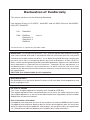 2
2
-
 3
3
-
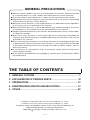 4
4
-
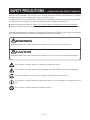 5
5
-
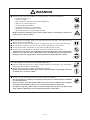 6
6
-
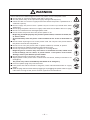 7
7
-
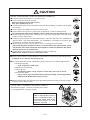 8
8
-
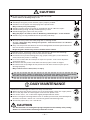 9
9
-
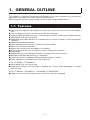 10
10
-
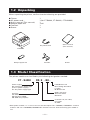 11
11
-
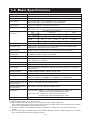 12
12
-
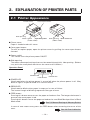 13
13
-
 14
14
-
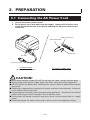 15
15
-
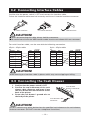 16
16
-
 17
17
-
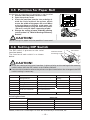 18
18
-
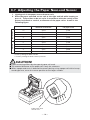 19
19
-
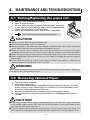 20
20
-
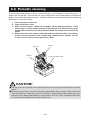 21
21
-
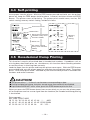 22
22
-
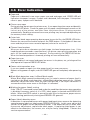 23
23
-
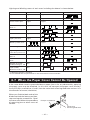 24
24
-
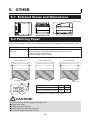 25
25
-
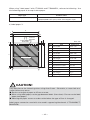 26
26
-
 27
27
-
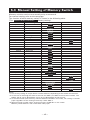 28
28
-
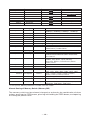 29
29
-
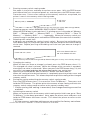 30
30
-
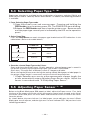 31
31
-
 32
32
-
 33
33
-
 34
34
-
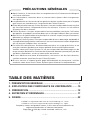 35
35
-
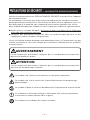 36
36
-
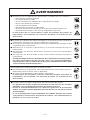 37
37
-
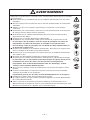 38
38
-
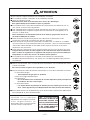 39
39
-
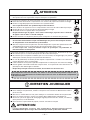 40
40
-
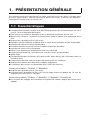 41
41
-
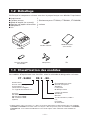 42
42
-
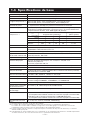 43
43
-
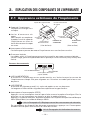 44
44
-
 45
45
-
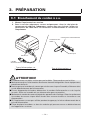 46
46
-
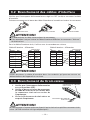 47
47
-
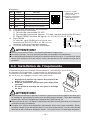 48
48
-
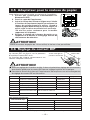 49
49
-
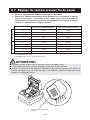 50
50
-
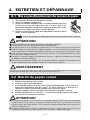 51
51
-
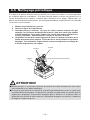 52
52
-
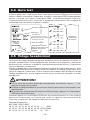 53
53
-
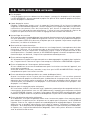 54
54
-
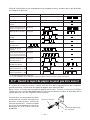 55
55
-
 56
56
-
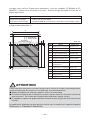 57
57
-
 58
58
-
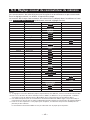 59
59
-
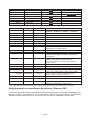 60
60
-
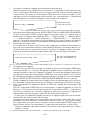 61
61
-
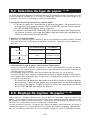 62
62
-
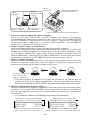 63
63
-
 64
64
-
 65
65
-
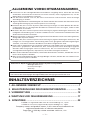 66
66
-
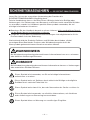 67
67
-
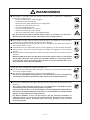 68
68
-
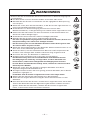 69
69
-
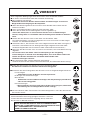 70
70
-
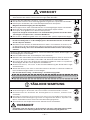 71
71
-
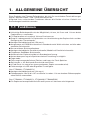 72
72
-
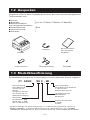 73
73
-
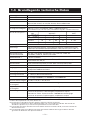 74
74
-
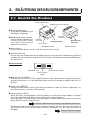 75
75
-
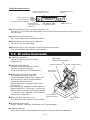 76
76
-
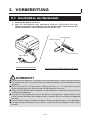 77
77
-
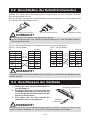 78
78
-
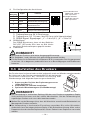 79
79
-
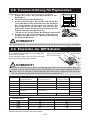 80
80
-
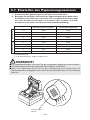 81
81
-
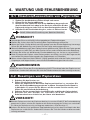 82
82
-
 83
83
-
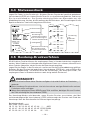 84
84
-
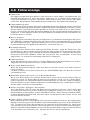 85
85
-
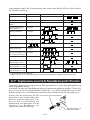 86
86
-
 87
87
-
 88
88
-
 89
89
-
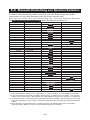 90
90
-
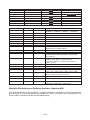 91
91
-
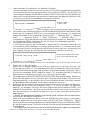 92
92
-
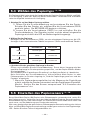 93
93
-
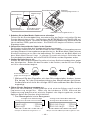 94
94
-
 95
95
-
 96
96
-
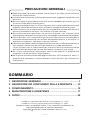 97
97
-
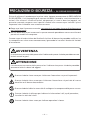 98
98
-
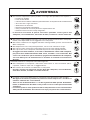 99
99
-
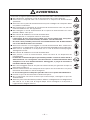 100
100
-
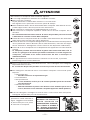 101
101
-
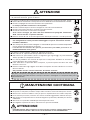 102
102
-
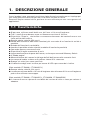 103
103
-
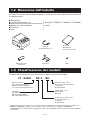 104
104
-
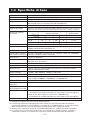 105
105
-
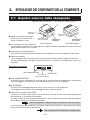 106
106
-
 107
107
-
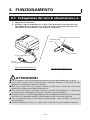 108
108
-
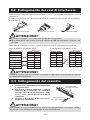 109
109
-
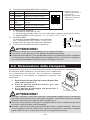 110
110
-
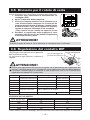 111
111
-
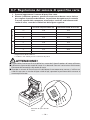 112
112
-
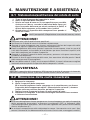 113
113
-
 114
114
-
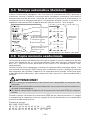 115
115
-
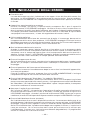 116
116
-
 117
117
-
 118
118
-
 119
119
-
 120
120
-
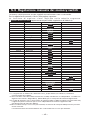 121
121
-
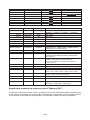 122
122
-
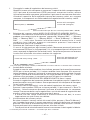 123
123
-
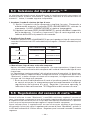 124
124
-
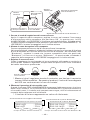 125
125
-
 126
126
-
 127
127
-
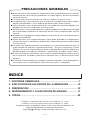 128
128
-
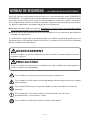 129
129
-
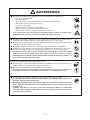 130
130
-
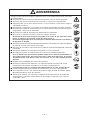 131
131
-
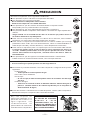 132
132
-
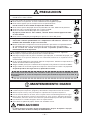 133
133
-
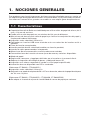 134
134
-
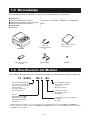 135
135
-
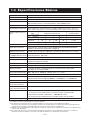 136
136
-
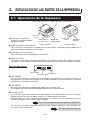 137
137
-
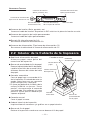 138
138
-
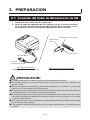 139
139
-
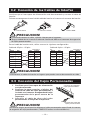 140
140
-
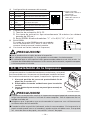 141
141
-
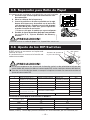 142
142
-
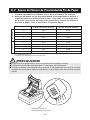 143
143
-
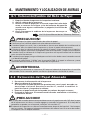 144
144
-
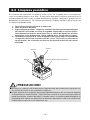 145
145
-
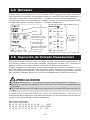 146
146
-
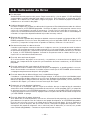 147
147
-
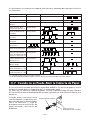 148
148
-
 149
149
-
 150
150
-
 151
151
-
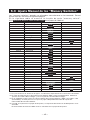 152
152
-
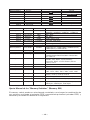 153
153
-
 154
154
-
 155
155
-
 156
156
-
 157
157
-
 158
158
-
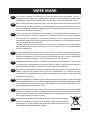 159
159
-
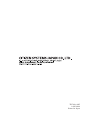 160
160
Citizen CT-S4000M Manuale del proprietario
- Categoria
- Stampa
- Tipo
- Manuale del proprietario
- Questo manuale è adatto anche per
in altre lingue
- English: Citizen CT-S4000M Owner's manual
- français: Citizen CT-S4000M Le manuel du propriétaire
- español: Citizen CT-S4000M El manual del propietario
- Deutsch: Citizen CT-S4000M Bedienungsanleitung
Documenti correlati
-
Citizen CT-S281L Manuale utente
-
Citizen CT-S2000DC Manuale utente
-
Citizen CT-S280 Manuale utente
-
Citizen CT-S2000DC Manuale del proprietario
-
Citizen Printer CT-S851 Manuale utente
-
Citizen CT-S801 Manuale utente
-
Citizen CT-S601 Manuale utente
-
Citizen CT-S651II Manuale utente
-
Citizen CT-S601II Manuale utente
-
Citizen CT-S310II Manuale utente
Altri documenti
-
OKI PT340 Dual Guida utente
-
Konica Minolta MAGICOLOR 4695MF Manuale utente
-
Mettler Toledo LC-RS25 Istruzioni per l'uso
-
Olivetti PR4 DR Manuale del proprietario
-
Custom Audio Electronics Lola-lp2 Manuale utente
-
Epson Custom Manuale utente
-
Epson Neo Manuale utente
-
Yealink ETV65 Guida utente
-
HP Latex 115 Print and Cut Solution Istruzioni per l'uso
-
BoConcept Model 1006 Assembly Instructions